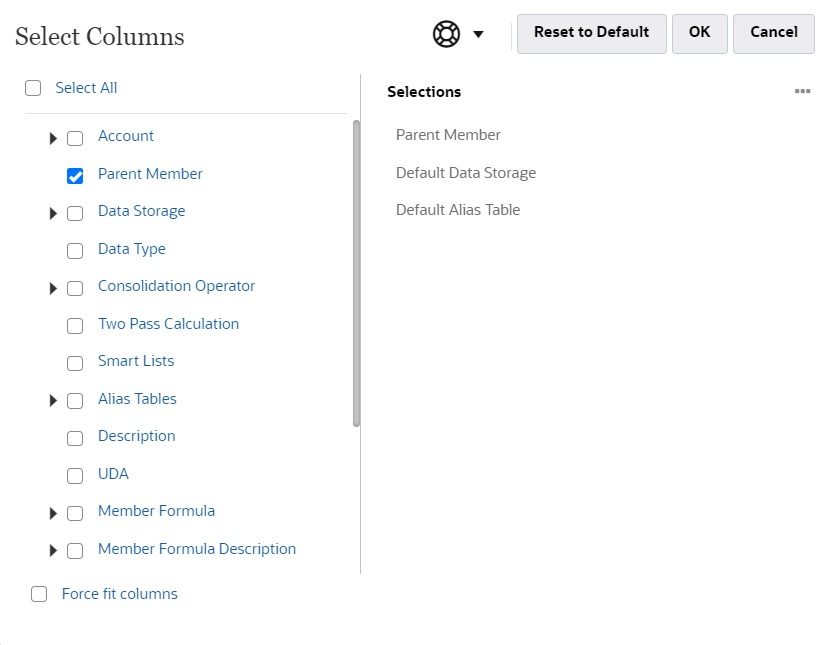Benutzerdefiniertes Layout anpassen
Jede Spalte im Raster stellt eine Elementeigenschaft dar (Elementname, Übergeordnetes Element, Standarddatenspeicher usw.). Die anfänglich im Raster angezeigten Spalten unterscheiden sich je nach bearbeitetem Dimensionstyp.
Sie können das Layout der Spalten im Raster Elementeigenschaften bearbeiten anpassen, indem Sie Spalten ausblenden, einblenden, neu anordnen oder die Spaltengröße ändern. Sie können auch sämtliche Eigenschaften (alle Spalten) anzeigen, indem Sie im Dialogfeld Spalten auswählen auf Alle auswählen klicken.
Die in der Spaltenauswahl aufgelisteten Eigenschaften werden nicht als flache Liste angezeigt. Stattdessen werden Eigenschaften in der Spaltenauswahl gemäß ihrer Funktionalität gruppiert. Beispiel: Kontospezifische Eigenschaften wie Kontotyp,Abweichungseinstellung und Zeitsaldo werden in der Spaltenauswahl unter Konto gruppiert. Wenn Sie Konto in der Spaltenauswahl auswählen, werden alle Eigenschaften aus der Gruppe für den Einschluss in das Raster ausgewählt. Dann können Sie die Kontrollkästchen für die Eigenschaften deaktivieren, die nicht im Raster angezeigt werden sollen.
So passen Sie das Spaltenlayout im Raster Elementeigenschaften bearbeiten an: